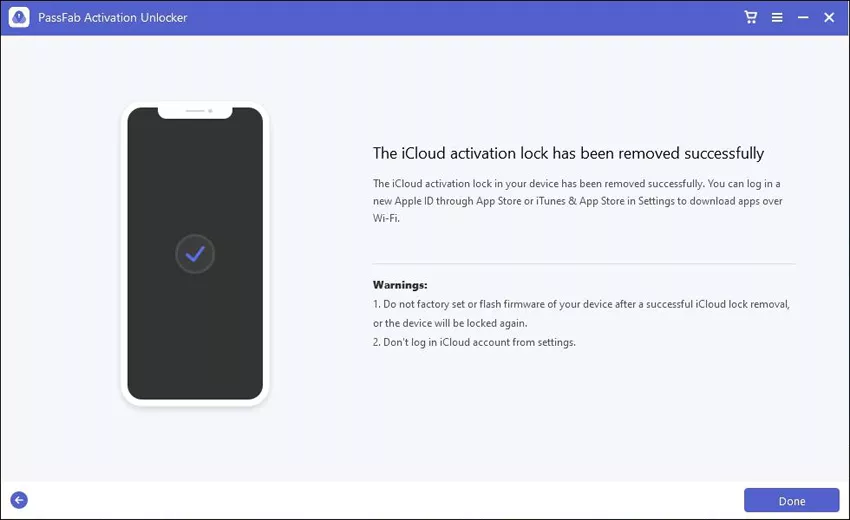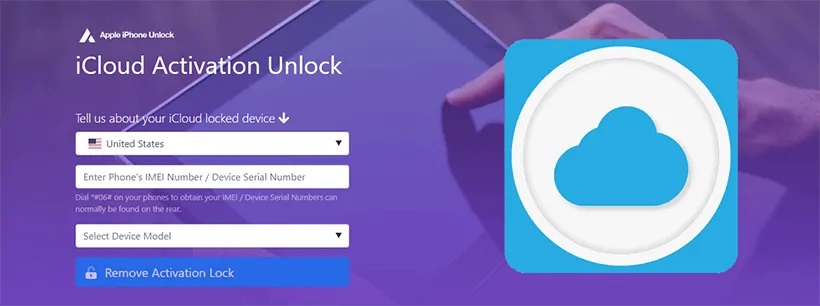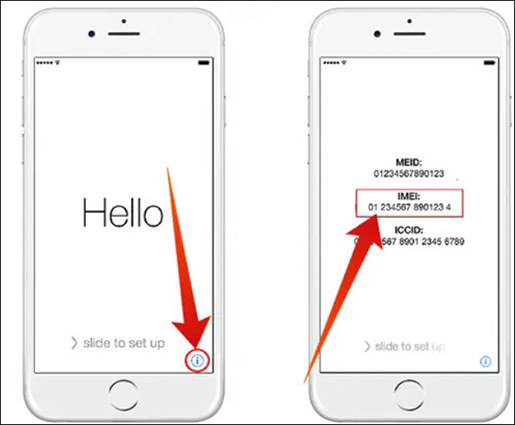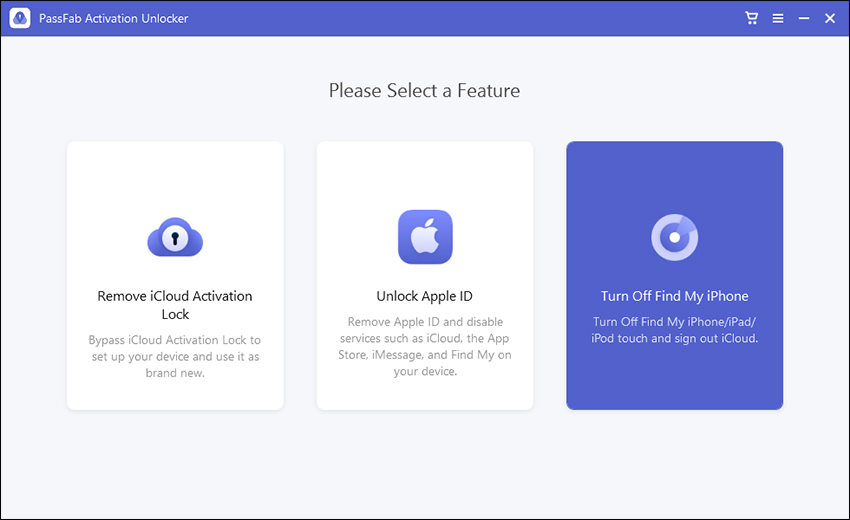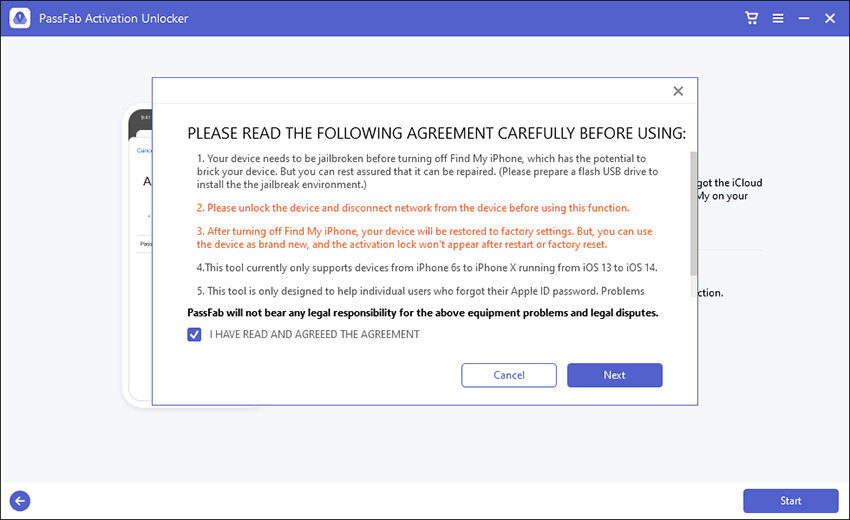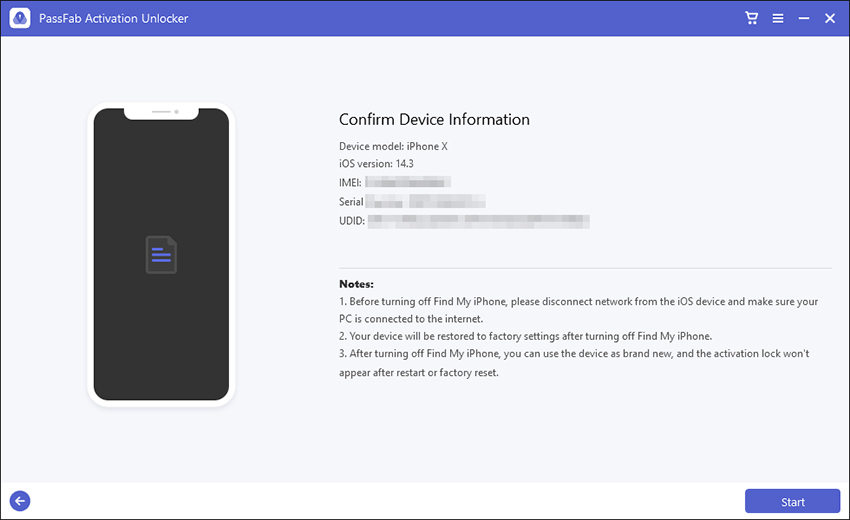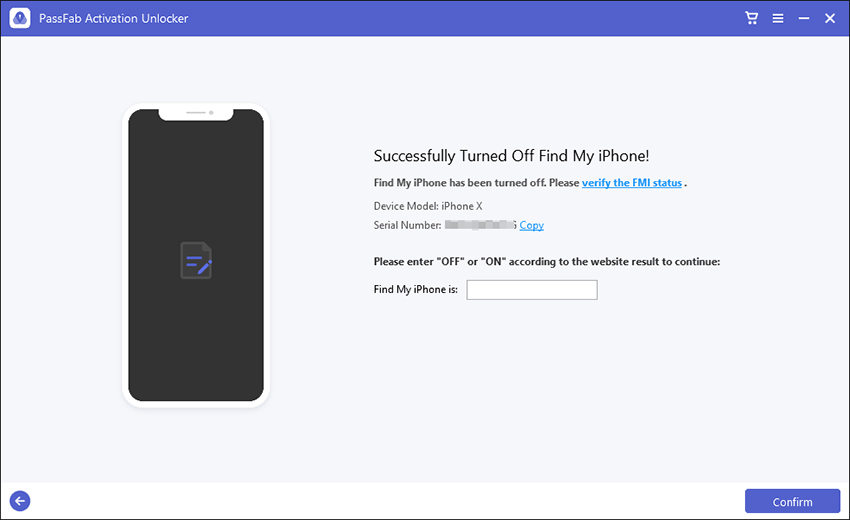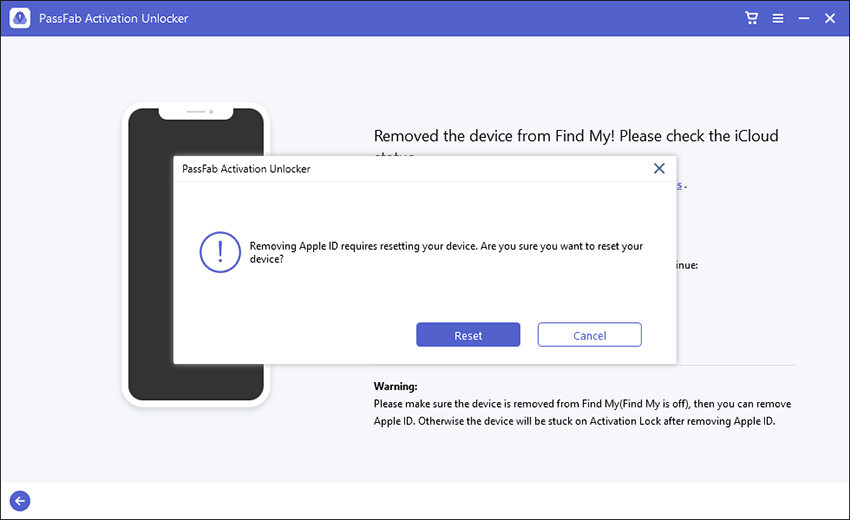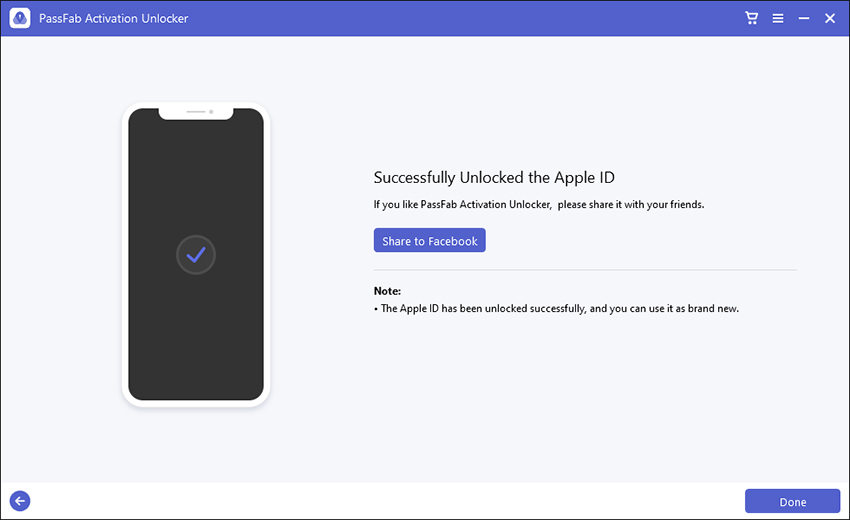När du har köpt iDevice kan du stöta på att ett iCloud-kontolås är aktiverat. Det kan verka omöjligt att ta bort iCloud-låset utan ett lösenord. Du har fastnat på aktiveringslåsskärmen. Om du inte kan kontakta enhetens ursprungliga ägare kommer du inte att kunna använda enheten fullt ut. Du kanske undrar hur du tar bort Find My iPhone-aktiveringslåset utan föregående ägare
I den här praktiska guiden kommer jag att visa upp praktiska metoder för att ta bort Find My iPhone-aktiveringslåset utan den tidigare ägaren. Låt oss ta ett djupare dyk:
Del 1: Vad är Hitta mitt iPhone-lås
Del 2: Hur man tar bort Find My iPhone-aktiveringslås utan föregående ägare
- 2.1. Ta bort Hitta mitt iPhone-lås med PassFab Activation Unlocker
- 2.2. Ta bort Hitta min iPhone-aktiveringslås med onlineverktyg
- 2.3. Ta bort Find My Lock med iCloud DNS Bypass
Del 3: Hur man tar bort Find My iPhone-aktiveringslås utan Apple-ID
Del 4: Hur man stänger av Hitta min iPhone
- 4.1. Stäng av Hitta min iPhone med Apple ID-lösenord
- 4.2. Stäng av Hitta min iPhone utan Apple ID-lösenord
Tips: De viktigaste sakerna att göra innan du köper en begagnad iPhone
Del 1: Vad är Hitta mitt iPhone-lås
Apple introducerade funktionen Hitta min iPhone för att förhindra iDevices från obehöriga användare. Med den här funktionen kan man spåra platsen för hans/hennes iPhone även om enheten inte har någon anslutning via WIFI och något annat mobilnätverk. Aktiveringslåset för Apple-enheter aktiveras automatiskt när Hitta min iPhone är på i inställningarna. Om du har en begagnad iPhone med Find My aktiverat, kommer din iPhone att låsas av Find My iPhone-låset.
Del 2: Hur man tar bort Find My iPhone-aktiveringslås utan föregående ägare
Nu, låt oss komma igång för att lära oss hur man tar bort hitta mitt iPad-aktiveringslås utan föregående ägare.
2.1. Ta bort Hitta mitt iPhone-lås med PassFab Activation Unlocker
PassFab Activation Unlocker låter dig ta bort eller kringgå iCloud-aktiveringen i din iDevice. Nedan finns en detaljerad guide om hur du tar bort Find My iPhone-aktiveringslåset utan lösenord med PassFab Activation Unlocker.
Börja med att ladda ner det här verktyget gratis på din PC/Mac. När nedladdningen är klar, installera den och starta programmet för att starta.
När du har startat PassFab ansluter du din iDevice till datorn. Välj "Ta bort iCloud-aktiveringslås" för att fortsätta nästa.

Klicka på "Start" för att starta processen. Läs avtalen noggrant och klicka på "Nästa" för att fortsätta.

När du har godkänt villkoren för detta program, ansluter du din iDevice via USB-kabel, och programmet kommer automatiskt att identifiera den. PassFab Activation Unlocker laddar ner jailbreak-verktyget för din enhet.

När nedladdningen är klar, sätt i en USB för att bränna jailbreak-miljön, klicka på "Start".

När jailbreak-miljön har bränts framgångsrikt kan du ta hjälp av handledningarna för att ta bort jailbreaket för aktiveringslåset Find My iPhone. Lär dig hur du jailbreakar din iDevice på Windows. Följ denna handledning för att jailbreaka din enhet:

När du har jailbreakat din enhet, tryck på "Start"-knappen, programmet tar bort iCloud-aktiveringslåset på din iDevice.

När iCloud-låset har tagits bort klickar du på "Klar". Du har gjort för att ta bort aktiveringslåset på din iDevice.

2.2. Ta bort Hitta min iPhone-aktiveringslås med onlineverktyg
När du vill ta reda på hur du tar bort Find My iPhone-låset med ett pålitligt onlineverktyg, välj AppleiPhoneUnlock eftersom det har en konkurrensfördel av pengarna-tillbaka-garantin. Du kan använda AppleiPhoneUnlock för att ta bort aktiveringslåset utan ett Apple ID-lösenord.
Gå först till AppleiPhoneUnlock officiella webbplats och välj iCloud Unlock.

Välj nu ditt land.
Och ange IMEI-numret för din enhet och välj enhetsmodell. Om du inte känner till IMEI-numret kan du trycka på "i"-ikonen på Hello-skärmen för att se IMEI-numret. Eller så kan du kontrollera SIM-facket eller baksidan av din enhet.

Klicka sedan på Ta bort aktiveringslås och slutför beställningen. Och vänta på att AppleiPhoneUnlock-teamet låser upp din enhet.
2.3. Ta bort Find My Lock med iCloud DNS Bypass
Letar du efter hur man tar bort Find My iPhone-aktiveringslåset gratis? DNS-bypass är den bästa lösningen för din enhet. Följ denna enkla guide för att låsa upp din iCloud låst med iCloud DNS-server:
Slå på telefonens skärm och välj ditt land och språk från menyn.
Du kommer att uppmanas till WIFI-inställningarna, tryck på "i"-symbolen istället för trådlösa nätverk.
Tryck på "Konfigurera DNS" på fliken DNS.
Välj "Manuell" och ange iCloud Bypass DNS Server IP-adress från listan baserat på din plats.
- USA: 104.154.51.7
- Europa: 104.155.28.90
- Asien: 104.155.220.58?
- Sydamerika: 35.199.88.219
- Australien och Oceanien: 35.189.47.23
När du har angett DNS IP, klicka på alternativet Tillbaka från vänster på skärmen.
Anslut till WiFi. Klicka på "Nästa", när du ser aktiveringslåset, ignorera det och klicka på "Tillbaka". Klicka på "Nästa" igen, så kommer du till iCloud Bypass-skärmen.
Del 3: Hur man tar bort Find My iPhone-aktiveringslås utan Apple-ID
Om du har fastnat på iCloud-låsskärmen på din iPhone/iPad och inte har någon aning om hur du tar bort Find My iPad-aktiveringslåset. Här är en enklaste metod för dig om du kommer ihåg din enhets lösenord.
Du kan se Lås upp med lösenord under aktiveringslåset om du aktiverat tvåfaktorsautentisering tidigare. Tryck på den och välj Använd enhetslösenord. Ange ditt lösenord för skärmen, du kan kringgå aktiveringslåset utan Apple-ID.
Del 4: Hur man stänger av Hitta min iPhone
För att bli av med aktiveringslåset kan du stänga av Hitta min innan du återställer din enhet. Låt oss nu fördjupa oss i hur man gör stäng av Hitta min iPhone med /utan lösenord:
4.1. Stäng av Hitta min iPhone med Apple ID-lösenord
Gå till enhetens inställningar.
Tryck på ditt iCloud-konto.
Välj Hitta min, stäng av Hitta min iPhone.
Ange ditt Apple ID-lösenord.
Klicka på Stäng av.
4.2. Stäng av Hitta min iPhone utan Apple ID-lösenord
Det skulle vara svårt att stänga av Hitta min iPhone om du glömt Apple ID-lösenordet. Oroa dig inte, PassFab Activation Unlocker kan hjälpa dig att stänga av Find My utan Apple ID-lösenord.
Starta PassFab Activation Unlocker och klicka på "Stäng av Hitta min iPhone".

Klicka på Start och godkänn villkoren.

Anslut din enhet till datorn. PassFab Activation Unlocker känner igen din enhet och laddar ner jailbreak-verktyget åt dig.
Bränn jailbreak-verktyget till en USB.

Läs handledningen och följ den för att jailbreaka din enhet.

När du har jailbreakat din enhet, koppla ur nätverket. Klicka på Start för att stänga av Hitta min iPhone.

Nu kan du kontrollera Hitta min status för din enhet. Kopiera serienumret och klicka på länken för att kontrollera FMI-status.

Skriv "av" i rutan, klicka på Bekräfta för att återställa din enhet.

Grattis! Du har stängt av Hitta min iPhone.

Tips: De viktigaste sakerna att göra innan du köper en begagnad iPhone
När du bestämmer dig för att köpa en begagnad iPhone/iPad, kolla dessa tips:
Se till att säljaren har loggat ut sitt Apple-ID
Du kommer sannolikt att fastna på aktiveringslåset om den tidigare ägaren inte loggade ut sitt iCloud-konto.
Se till att säljaren har raderat all sin data på iPhone/iPad
För den tidigare ägarens och din datasäkerhet är en fabriksåterställning av iPhone/iPad bättre.
Se till att enheten inte är stulen
En stulen iPhone/iPad kommer att orsaka problem för dig. Att köpa en stulen enhet är olagligt, så se till att säljaren har kvittot. Om enheten är stulen kommer det att finnas ett aktiveringslås. Och den stulna enheten kan vara registrerad. Du skulle bli ombedd att lämna tillbaka den till den ursprungliga ägaren.
Slutsats
Nu har du 3 metoder för att ta bort Find My iPhone-aktiveringslås utan föregående ägare. Du kan prova PassFab Aktiveringsupplåsare för att ta bort iCloud-aktiveringslåset från din iPhone. Välj den bäst lämpade metoden och njut av funktionerna i din iDevice.

PassFab Activation Unlocker
- Ta bort aktiveringslåset på iPhone, iPad eller iPod touch.
- Stäng av Hitta min iPhone/iPad utan Apple ID-lösenord.
- Lås upp Apple ID utan lösenord..
- Att ta bort iCloud-aktiveringslås stöder iOS 12-14.7.
- Att ta bort Apple ID eller FMI är nu tillgängligt på iOS 12-15.
- Kompatibel med Windows 11/10/8.1/8/7, MacOS 10.11-11.1.
PassFab Activation Unlocker har rekommenderats av många media, som macworld, makeuseof, appleinsider, etc.